Var och en av oss har förmodligen tappat fjärrkontrollen minst en gång, så vi vet mycket väl hur obehaglig sådan situation kan vara.
Speciellt idag, i den moderna - digitala tidsåldern, produceras tv -apparater med ett stort antal funktioner och alternativ, och fjärrkontrollen spelar en mycket viktig roll.
Att ansluta din TV till ditt hem (eller något annat) Wi-Fi-nätverk utan fjärrkontroll verkar som ett uppdrag omöjligt vid första anblicken. Men det är inte så.
I den här artikeln kommer vi att visa dig hur du ansluter din Roku-TV till Wi-Fi utan en fjärrkontroll med tre enkla lösningar. Nedan förklarar vi var och en av dem i detalj.
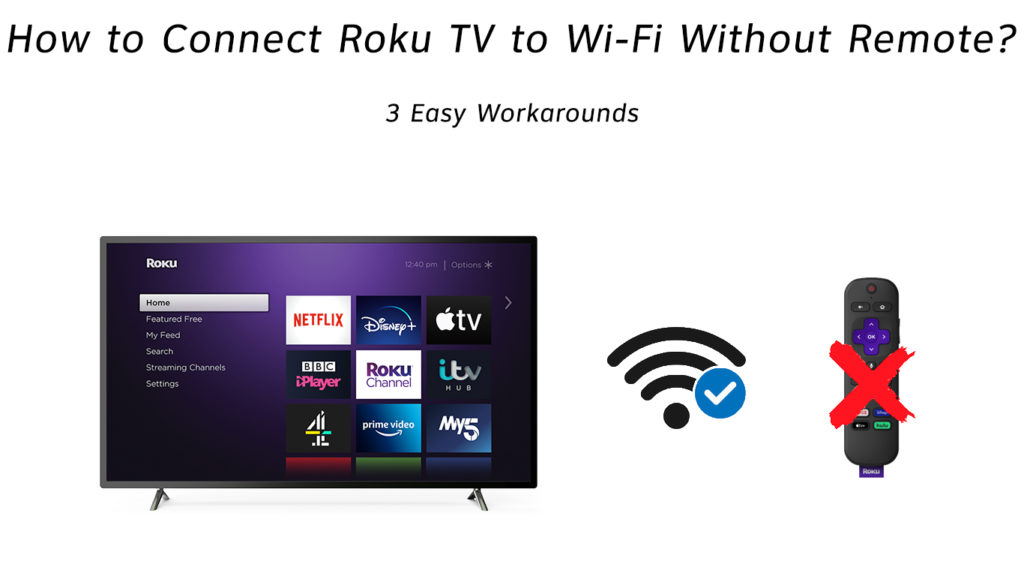
Anslut Roku TV till Wi-Fi utan fjärrkontroll med ett trådlöst tangentbord eller mus
Har du redan en USB -mus eller tangentbord? Bra, tills du köper en ny fjärrkontroll kan en USB-mus eller tangentbord ersätta den i många saker, och en av dem ansluter till Wi-Fi .
Först och främst måste du slå på TV: n. Gör detta med strömbrytaren på TV: n.
Nu måste du ansluta en USB -mus eller tangentbord till TV: n. Det är väldigt enkelt - allt du behöver göra är att ansluta en USB -trådlös mus eller tangentbordadapter till USB -porten i din Roku -TV, och det är det. Inga ytterligare inställningar krävs.
Efter det måste du ansluta din TV till Wi-Fi, följa dessa steg:
- Klicka på Inställningar och välj Network från menyn på skärmen.
- Du måste välja alternativet Ställ in.
- Knoppade och trådlösa alternativ ska nu visas. Klicka på trådlöst.
- Tillgängliga nätverk kommer att visas.
- Klicka på den du vill ansluta till, ange lösenordet för det nätverket och bekräfta genom att klicka på Connect.
Det är det, du är ansluten till Wi-Fi.
Anslut Roku TV till Wi-Fi med en Ethernet-kabel
Ett annat sätt att ansluta Roku TV till Wi-Fi utan en fjärrkontroll använder Ethernet-kabel. Detta kan verka förvirrande för dig - är det inte målet att ansluta till Wi -Fi? Varför använder vi en Ethernet -kabel? Svaret är enkelt - vi använder bara Ethernet -kabeln här tillfälligt tills vi ansluter till Wi -Fi.
För att kunna använda den här metoden måste du ladda ner och installera Roku -appen (Android / iOS ) på din mobiltelefon, och det är också nödvändigt att din Roku -TV har en Ethernet -port.
Anslut Ethernet -kabeln från routerns LAN -port till LAN -porten på din TV och slå på TV: n med strömbrytaren på sidan/botten av TV: n. Sedan du använder en trådbunden anslutning är din TV redan ansluten till ditt hemnätverk - du behöver inte ange Wi -Fi -lösenordet.
Nu måste du ansluta din mobiltelefon till samma nätverk som din TV redan är ansluten till (annars fungerar det inte), och du kan använda mobiltelefonapplikationen för att ansluta din TV till Wi-Fi. Gör följande:
- Klicka på Inställningar och välj Network från på skärmen menyn och välj sedan nätverket.
- Välj Inställningsanslutning.
- Wired och trådlösa alternativ ska nu visas, klicka på trådlöst.
- Tillgängliga nätverk kommer att visas.
- Klicka på den du vill, ange lösenordet för det nätverket och bekräfta genom att klicka på Connect.
Det är det - du är ansluten till Wi -Fi och nu kan du koppla bort Ethernet -kabeln.
Det bra med den här anslutningsmetoden är att din TV kommer att komma ihåg nätverksnamnet och lösenordet och automatiskt ansluta till den nästa gång du slår på den. Så du behöver inte använda Ethernet -kabeln nästa gång - bara slå på din Roku -TV.
Lurar din Roku -TV
Du kan också prova den här metoden (vi såg detta trick på YouTube). Tricket fungerar på andra Roku -enheter, (inte testat på Roko TV -apparater), men bör också arbeta med Roku -TV -apparater.
Följande krävs:
- Två smartphones
- Du måste känna till SSID och lösenord för det senaste Wi-Fi-nätverket som din TV var ansluten till.
- TV med kontroll av Mobile Apps -inställningen aktiverad (det är aktiverat som standard).
Du kommer att använda en telefon för att skapa en hotspot , och den andra smarttelefonen kommer att användas som en fjärrkontroll (du kommer att installera Roku -appen på den).
Det första du behöver göra är att skapa en hotspot . Det är nödvändigt att byta namn på telefonen så att namnet på hotspot matchar namnet på det sista Wi-Fi-nätverket som din TV var ansluten till. Dessutom måste lösenordet för din hotspot matcha lösenordet för det senaste kända Wi-Fi-nätverket. När du har skapat hotspot måste du slå på TV: n (du kan göra detta med den fysiska knappen på TV: n). Om det inte ansluter automatiskt fungerar inte tricket. Om anslutningen är framgångsrik kan du gå till nästa steg.
I det här steget måste du ansluta din andra telefon (den med Roku -appen på den) till hotspot. Efter en framgångsrik anslutning öppnar du Roku -appen på den telefonen och din TV ska visas på detekteringsskärmen. Koppla ihop appen med TV: n, så kan du nu använda Roku -appen för att styra TV: n.
Därifrån kan du försöka ansluta din TV till ditt hem-Wi-Fi-nätverk. När Wi-Fi-anslutningen är etablerad kan du stänga av hotspot och ansluta din andra telefon till Wi-Fi.
Sätt att ansluta din Roku-TV till Wi-Fi utan avlägsna
Slutsats
Som ni kunde se finns det säkert sätt att ansluta din Roku-TV till Wi-Fi även om du inte har en fjärrkontroll. Men vi råder dig att få en ny, för att använda den ursprungliga fjärrkontrollen är fortfarande det bästa och enklaste alternativet.
